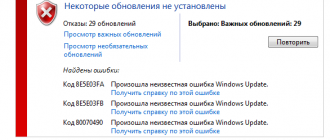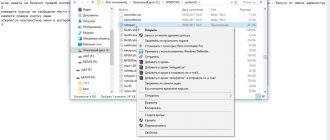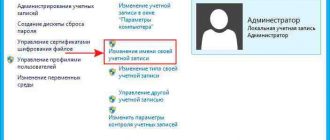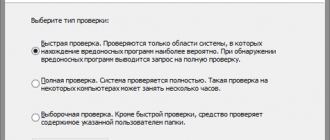Содержание
Как пользоваться плагином Analog Efex Pro?

Analog Efex Pro — это один из плагинов для Nik Collection, который позволяет без всякого труда преобразовать фото из цифрового вида в фотографию с эффектом фотопленки. Несмотря на простоту плагина, он способен дать вам все возможности тонкой и детальной настройки.
Так же с помощью плагина вы сможете сделать эффект красивого боке, засветки, двойной экспозиции и даже нанести на фото мусор и царапины, характерные для старых фотоаппаратов, которые при перемотке пленки могли немного повреждать фото.
В этой статье мы рассмотрим все основные элементы плагина. Вы научитесь пользоваться готовыми шаблонами, а так же детально их настраивать. Вы сможете состарить фотографию с профессиональной точностью и мастерством.
Так как в данной статье не описан процесс установки плагина Nik Collection, ознакомиться с тем, как скачать и установить расширение с набором фильтров вы можете в статье Как установить фильтры Nik Collection.
Интерфейс фильтра Analog Efex Pro
- Левая панель инструментов.
- Правая панель инструментов.
- Верхняя панель инструментов.
Договоримся, что эти панели будем называть именно так, чтобы вам было проще ориентироваться при дальнейшем чтении статьи.
Верхняя панель инструментов
На верхней панели все достаточно просто. Разберем ее по частям:
- Данная кнопка скрывает левую панель.
- Кнопка с прямоугольником показывает текущий результат работы с примененным фильтром.
- Прямоугольник разделенный на две части нужен для активирования двойного просмотра редактируемого фото, на котором будет отображаться сразу вариант с примененным фильтром и без. С помощью передвигаемой шторки, можно легко менять размер области с примененным фильтром и наоборот:
- Кнопка с двумя отдельными прямоугольниками выводит отдельно два изображения, к одному из которых применен фильтр, а также исходный вариант:
- Кнопка “Сравнить” позволяет при нажатии на нее продемонстрировать изначальное фото без примененного фильтра.
- Кнопка “Масштаб” позволяет изменять размер изображения в процентах.
- “Лампочка” позволяет менять цвет фона, чтобы более адекватно оценить результат редактирования фильтра.
- Нажав данную кнопку вы можете скрыть правую панель инструментов.
Левая панель инструментов
- Камеры. Данная вкладка содержит в себе наборы готовых шаблонов настроек. Если вы попробуете покликать на примеры изображений в данной вкладке, то сможете легко подобрать подходящий шаблон и настроить его. О настройке мы поговорим чуть ниже в этой статье.
- Классическая камера. Назовем это так, потому что при нажатии на данную кнопку вы увидите список видов классических камер.
- Пользовательские. С помощью данной вкладки вы можете импортировать и экспортировать созданные настройки фильтра.
Также при переустановке фильтра есть возможность снова добавить сохраненные настройки и продолжить работу.
- Импортированные. Этот функционал отображает все импортированные настройки, чтобы вам не приходилось их долго искать.
- История.
Данная вкладка дает возможность просмотреть всю историю изменения изображения и при необходимости вернуться к необходимому этапу работы.
- Быстрая справка отображает краткую информацию о функции фильтра при наведении на нее курсора.
Кстати, почитайте эту статью тоже: Как сделать gif — баннер
Правая панель инструментов
Теперь поговорим о правой части окна фильтра Analog Efex Pro. В правой части расположен весь функционал детальной настройки фильтра. Обратите внимание, что при выборе любого шаблона из левой части набор инструментов в правой не меняется.
Базовые корректировки
- Данная галочка работает на подобие глаза в слоях фотошопа, то есть делает активными настройки данной вкладки инструментов или деактивирует их.
- Добавление контрольной точки.
Данный функционал в корне отличает фильтр ник коллекшн от всех остальных, так как обеспечивает возможность применять фильтр к определенной области фото. Этот функционал встречается в большинстве плагинов ник коллекшн. Нажмите на кнопку с кружком, которая отмечена на скрине цифрой 2.
Выберете область, которую хотите отредактировать, и кликайте по ней.
У вас появятся вот такие настройки:Первый бегунок позволит вам изменить размер редактируемой области:Второй бегунок, который в сокращенном варианте называется ИД (извлечение деталей), позволит добавить детальность редактируемой области:Третий бегунок соответственно отвечает за увеличение или уменьшение яркости редактируемой области:Четвертый позволит отрегулировать степень контраста в редактируемой области:Пятый бегунок даст вам возможность отрегулировать насыщенность цветов в области, которую вы редактируете от черно-белого состояния до яркого:
- Эта кнопка поможет, если вы создали много контрольных точек и если вам потребуется их разом выключить.
- Данная кнопка поможет сгруппировать все контрольные точки. Это похоже на то, как в фотошопе слои группируются по папкам для удобной ориентации и возможности редактировать их в едином режиме. Тут мы поговорим более подробно.Вот у нас создано три контрольные точки, и мы на каждой поставили галочку, как показано на скрине:Теперь просто нажимаем кнопку, которая отмечена на скрине цифрой 1 и все контрольные точки группируются:Обратите внимание, что после группирования, настройки остаются только у первой точки. Если кликнуть по другим, то мы можем отредактировать только размер редактируемой области:Соответственно, если мы изменим настройки первой точки, то и на все остальные эти настройки проецируются, благодаря чему легко менять настройки всей группы.
- Эта кнопка необходима, чтобы разгруппировать ранее сгруппированные контрольные точки.
- Если вы отлично настроили одну точку и вам необходимо те же настройки применить к другой области фотографии, то просто выделите эталонную точку, чтобы она стала желтой, и затем нажмите кнопку, отмеченную на скрине цифрой 2, и эталонная точка будет скопирована:После вам остается только перетащить скопированную точку на нужное место на фото. Для этого просто кликните на перетаскиваемую точку и, не отпуская левой кнопки мыши, перетаскивайте в нужное место:
- Мусорная корзина позволит удалять контрольные точки. Для этого выделите нужную, чтобы она стала желтой и нажмите на корзину. Точка будет удалена.
- Кнопка активации маски. Нажав на эту кнопку, вы активируете маски применительно ко всем контрольным точкам. При использовании данной функции изображение станет черно-белым как в обычной маске. И при сохранении результата вы сможете использовать настроенный результат в виде маски в фотошопе. Кстати, если вы не знаете как работают маски в фотошопе, то ознакомьтесь с этой статьей «Работа с масками в фотошопе».
- Тут вы сможете добавить галочки и тем самым активировать маску для определенной контрольной точки.
- Процент на слое контрольной точки показывает размер редактируемой области.
- Слой контрольной точки. Он в данный момент выделен, так как окрашен желтым цветом.
- Тут можно проставить галочку, что позволит активировать определенный слой контрольной точки и сделать видимыми на фото все ее настройки.
Грязь и царапины
Этот блок настроек позволяет придать фотографии потрепанный вид. Добавить царапины, пятна, царапины и другие атрибуты повидавшей виды фотографии.
- Интенсивность. Инструмент позволяет отредактировать прозрачность текстуры с грязью.
- В этом выпадающем меню собраны наборы эффектов старины по разделам.
- Виды загрязнений.
- Контрольные точки работают аналогично верхнему пункту, только естественно они будут действовать на эффекты из данной вкладки и никак не будут связаны с контрольными точками из базовых корректировок.
Виньетирование объектива
Еще один набор инструментов необходим для придания снимку шарма старинных фотографий. Виньетирование – это затемнение фотографии по краям.
Справка – виньетирование произошло от французского слова Vignette, что означает рамку.
Раньше данный вид декорирования использовали в книгах, но потом данный эффект благополучно перешел в фотографию и зачастую его можно встретить в портретной съемке.
Этот эффект обусловлен особенностью старых объективов распределять световой поток.
- Ползунок отвечает за интенсивность затемнения по краям. От практически черного до практически белого цвета по краям фотографии.
- Круг позволяет изменить форму области, на которую не будет применяться эффект виньетирования:
- Размер позволяет изменить размер области , на которую не будет применяться эффект виньетирования.
Тип пленки
Данный набор инструментов позволит выбрать подходящий тип пленки. В пленочных фотоаппаратах он играл одну из важнейших ролей. С помощью определенных видов пленки достигался нужный эффект.
- Как и в предыдущем наборе инструментов здесь виды пленки рассортированы по категориям, что упрощает ориентацию в большом выборе типов пленки.
- Этим ползунком осуществляется настройка степени выцветания фотографии.
- Интенсивность можно сравнить с прозрачностью в фотошопе. То есть данный инструмент обеспечивает регулирование прозрачности применяемого эффекта.
- Зернистость на пиксель позволит придать максимально реалистичный вид фотографии, так как пленка, а тем более старая, обладает эффектом зернистости.
- Этот ползунок позволяет отрегулировать мягкость или жесткость зернистости.
Вот мы с вами и разобрались с одной из функций коллекции фильтров Nik Collection. Теперь вы сможете профессионально состарить фотографию.
Источник: http://xn--80aikcmnr5a0i.xn--p1ai/plagin-analog-efex-pro/
Nik Color Efex Pro — расширяем возможности LightRoom
23 11 2009Рубрика: LightRoom, Постобработка, Программы для удобства, Советы новичкам 8 коммент.
Недавно обнаружил, что фирма Nik Software, Inc. выпускает ряд дополнительных плагинов для LightRoom. Ну что же – скачал, решил поизучать.
Сегодня пару слов о Nik Color Efex Pro. Фактически, Color Efex Pro — большой набор фотографических фильтров, которые предназначены для улучшения ваших цифровых фотографий. В состав пакета входит более 50 фильтров и 250 различных эффектов.
Они помогают выполнить цветокоррекцию, ретуширование и многие другие операции.
Первая аналогия — Color Efex Pro похож на пресеты LightRoom. Однако в работе это выглядит по-другому.
1. Во-первых, мы редактируем не исходный RAW-файл, а его копию формата tiff или PSD (которая много «весит» и остается потом в корзине windows).
Щелкаем на файле правой кнопкой и далее “edit in” -> “Color Efex Pro 3.0”.
Открывается новое окошко и мы начинаем непосредственно выбирать фильтры и издеваться над фотографией.
2. Во-вторых, при использовании пресетов мы можем далее изменять все настройки изображения (экспозицию, баланс белого, контраст, цвета и т.д.) В случае с Color Efex Pro для каждого фильтра доступно лишь ряд настроек.
Например, в случае использования фильтра Glamour Glow мы можем регулировать параметры Glow, Saturation, Glow Temperature, Shadows/Highlights. В случае с пресетами я обычно беру какой-либо пресет за основу, а далее уже затачиваю под конкретное изображение.
С Color Efex Pro так не получится – сначала надо сделать базовую коррекцию изображения в LightRoom.
Очень удобно, что тот или иной фильтр можно применять не ко всему изображению, а только к определенной области, которую пользователь задает самостоятельно. Правда, возможно задавать область только в виде окружности, а не произвольной формы.
Итого
Первое впечатление двоякое – с одной стороны Color Efex Pro расширяет функционал LightRoom’a, добавляя новые возможности по редактированию изображения. Если освоить на 100% использование отдельных фильтров, то можно добиваться впечатляющих результатов.
С другой стороны, для тех, кто любит просто поиграться с фильтрами «авось, что-нибудь красивое выйдет», Color Efex Pro не инструмент – только время зря потратите, подбирая фильтр. Проще использовать пресеты.
06 11 2007Рубрика: Без рубрики 14 коммент.
Итак, пост будет про основы основ фотографии. Это то, на чем базируется искусство фотографии. Это законы, лежащие в основе мастерства фотографа. И, наконец, это принципы, следуя которым, любой новичок может значительно улучшить свои навыки фотографирования.
Эти «основы основ» как-то сами отложились в голове после прочтения различных статей о том, как надо фотографировать. Приемов на самом деле много – принципов не очень.
Лучше начинать учиться фотографировать, как мне кажется, именно основываясь на данных принципах.
- Первое — снимок должен быть сделан технически безупречно. Здесь главное, чтобы фотография получилась несмазанной из-за шевеленки и фотографируемый объект был в фокусе. Сюда же можно добавить, что снимок не должен быть засвечен вспышкой. Также немаловажна правильная настройка баланса белого… Чтобы следовать первому принципу, надо хорошенько знать свой фотоаппарат и разбираться в основной теории по фотографированию (ну там про всякие диафрагмы, выдержки, ГРИП и прочее). Конкретные детали – темы будущих постов. Вообще, на мой взгляд, даже выполнение этого пункта позволит повысить качество фотографий и поднять их на одну ступеньку…
- У снимка должна быть четко выраженная идея и всеми способами надо идею подчеркивать. То есть прежде чем, снимать, всегда думайте – а почему я фотографирую именно это и именно так, как я хочу. Задумайтесь на секунду – «что я хочу передать своей фотографией?». Фотографировать только ради получения фотографии – пустое занятие, так как снимки получаться совершенно невыразительными и незапоминающимися. Старайтесь снимать таким образом, чтобы лучше донести до зрителя идею снимка, используйте все выразительные средства. Например, вы очарованы открывающимся перед вами пейзажем, так и тянется рука навсегда запечатлеть природную идиллию – соответственно, снимок должен быть обязательно панорамным, чтобы передать всю красоту места плюс к этому желательно выстроить такую композицию, чтобы ощущался объем – для этого стоит скомпоновать снимок таким образом, чтобы были передний, средний и задний планы. Динамику спортивных кадров можно подчеркнуть, фотографируя с достаточно длинной выдержкой, чтобы окружение объекта было несколько смазано – это создаст очень выразительный эффект… Ну, что-то я ударился в частности, поэтому напоследок одна фраза из статьи: «Если вы фотографируете маяк, то что вы хотите донести до зрителя? Какой маяк одинокий – тогда нужно …
- У снимка должна быть эмоциональная окраска. Т.е. вы должны испытывать какие-либо эмоции при виде объекта фотосъемки, будь это восхищение природой, восторг и радость долгожданной встречи, любовь, конечно же… Однако здесь, на мой взгляд, есть одно исключение – часть фотографий может быть вообще безэмоциональной, но обладать зато другим качеством – информативностью. Вернулись из очередной поездки на море – надо же обязательно показать, какой отель был, какой пляж, сфотографировать пару магазинных витрин и группку местных аборигенов. Кстати, про эмоции планируя написать в ближайшее время пост
- Ищите нестандартные подходы. Сфотографировав что-нибудь по всем правилам фотографического искусства, попробуйте следующим снимком эти самые правила и нарушить! Ведь все самое гениальное всегда оригинально, нетипично и выходит за рамки обыденного. Но тут тоже не надо перегибать палку и фотографировать совсем бездумно, «авось чен-ть засниму» — не выйдет. Держите всегда в голове идею снимка.
- Практикуйтесь, практикуйтесь и еще раз практикуйтесь! Чтение книг и статей по фотографии обязательно должно быть подкреплено практическими занятиями. Со временем, некоторые вещи будут делаться на автомате, появится «фотографическое видение». Если у вас фотоаппарат достаточно компактный, то лучше его всегда носить с собой, так как интересные сюжеты для съемки могут возникнуть в любой момент. Тут еще может быть проблема, которая, кстати, есть и у меня частично, — вы стесняетесь просто так достать на улице фотоаппарат и начать снимать приглянувшийся объект. Сам понимаю, что если бы встретил на улице человека, который увлеченно снимал бы какой-нибудь куст, подумал бы, что, мол, молодец… а я вот стесняюсь кусты фоткать
Итого я перечислил 5 основ:
• техническое мастерство владения фотоаппаратом
• идейность снимка
• эмоциональная составляющая
• нестандартность и оригинальность
• постоянная практика
А что лежит в основе Вашего мастерства?
Page 3
17 12 2007Рубрика: Портрет, Советы новичкам, Удивительное рядом 9 коммент.
Продолжаем говорить про то, что можно и нужно снимать на Новый год.
Пару дней назад я дал несколько советов на тему «Как фотографировать елочные украшения». Советы, конечно, не оригинальные, но по делу. Теперь поговорим о том, как можно сделать интересный кадр с использованием огня.
В качестве источника огня у нас может быть как горящая головешка, так и бенгальские свечи. Возможность поснимать как первое, так и второе как раз возникает под Новый год, т.к.
многие выбираются на пикник на природу, и жгут костры, ну а бенгальские огни, понятное дело, жгут в Новогоднюю ночь все.
Сначала обратимся к мастерам фотографии.Ли Фрост пишет про фотосъемку бенгальских огней следующее: «Классический прием — попросите вашу модель за 10–20 секунд описать зажженным бенгальским огнем несколько кругов перед собой. А после длительного экспонирования кадра подсветите всю сцену вспышкой.
Можно придумать и более сложные решения: заблокируйте затвор камеры в открытом положении в режиме В, после чего аккуратно обведите бенгальским огнем контуры тела человека, ну и напоследок опять подсветите общую картину вспышкой».
Вот далее конкретный пример: «Фото этого мальчика с бенгальским огнем сделано так: затвор был открыт в течение 20 сек. при f/8, пока ребенок описывал этой игрушкой светящиеся круги, а затем была применена вспышка, чтобы осветилась и сама фигурка сорванца. Тут же кнопка тросика была отпущена».
В двух выше приведенных советах мы отмечаем, что вспышка используется уже в самом конце. Это так называемый режим «синхронизации по задней шторке». Но на компактах все наоборот – сначала идет вспышка! И тут ничего не поделаешь…Но на самом деле можно и компактом снять интересные вещи с огнем.
Вот живой пример. Снимок сделан мною этим летом в совершенно экстремальных условиях.
Во-вторых, была большая гулянка и мой персонаж явно не горел желанием на полчаса быть оторванным от процесса поедания шашлыка – приходилось мне действовать быстро и с минимум дублей.В-третьих, начал накрапывать дождик, что еще больше подгоняло меня.
Итого:
- Режим – М.
- Выдержка 2 секунды.
- Вспышка не на полную мощность.
- Диафрагма 2.6
Возвращаясь к нашим бенгальским огням: несколько советов с блога zphotos.org
1. Используйте штатив или какую-либо устойчивую поверхность
2. Переведите камеру в полностью ручной режим (М). Для «мыльниц» можно использовать «ночной режим». Выставите выдержку не менее 1 секунды. Чем она будет дольше, тем больше вы сможете нарисовать огнем.
3. Убедитесь, что отсутствуют другие источники света. Посторонние огни могут отражаться на вашей модели и тогда получиться эффект «привидения».
4. Дайте вашей модели бенгальские огни и скажите, какую выдержку вы используете. Это поможет определиться, как долго нужно рисовать огнем. В последние несколько секунд модель должна будет замереть.
5. Поставьте вашу вспышку в режим синхронизации по задней шторке или в ручной режим. Режим синхронизации по задней шторке означает, что вспышка сработает непосредственно перед закрытием затвора.
6. Теперь можно фотографировать! Попросите только друга покорчить рожи, так снимок будет интересней.
И вот в конце фотография с сайта:
Page 4
14 03 2008Рубрика: Ссылки 61 коммент.
Просматривал свою коллекцию статей по фотографии.
Заодно решил — дай, думаю, составлю список всех сайтов, с которых когда либо читал статьи. Сказано-сделано! Спсок получился небольшой — оно и понятно, т.к.
в Рунете не очень много пишут о фотографии. Будем довольствоваться тем, что есть.
Источник: http://www.fotonotes.ru/?p=168
Review: Google Nik Analog Efex Pro
When Google acquired Nik Software in late 2012, I was among those photographers who wondered what this would mean for the future of the software suite of plug-ins.
Silver Efex Pro II, Color Efex Pro, Sharpener and the other plugins had become an integral part of my workflow.
So, I not only wondered whether the plugins would continue to be updated but also would there be any new plug-ins in the future?
Well, it seems that both questions have been answered with the latest addition of Analog Efex Pro to the Google Nik Collection which gathers together 7 plugins for$149.00.
The new plugin that simulates a variety of cameras, films and lenses is not a revolutionary introduction. There are other plugins on the market that have covered similar territory. However, Analog Efex Pro provides a unique editing experience that complements the other apps found in the collection.
Pros
Uses similar interface and controls to other Nik plugins
Allows the application of multiple effects
Provides powerful global and local filter effects
Allows users to create and download custom presets
Gear Used
27-inch iMac using OS Mavericks,
Adobe Lightroom 5
Adobe Photoshop CC
Mac:
- Mac® OS X 10.6.8 through 10.8
- Adobe Photoshop CS4 (CS5 for HDR Efex Pro 2) through CS6
- Adobe Photoshop Elements 9 through 11 (apart from HDR Efex Pro 2, which is not compatible with Photoshop Elements)
- Adobe Photoshop Lightroom 3 through 5
- Apple® Aperture® 3.1 or later
Windows:
- Windows Vista®, Windows 7, Windows 8
- Adobe Photoshop CS4 through CS6
- Adobe Photoshop Elements 9 through 11 (apart from HDR Efex Pro 2, which is not compatible with Photoshop Elements)
- Adobe Photoshop Lightroom 3 through 5
GPU Compatibility:
NVIDIA GeForce 8 Series, GeForce 9 Series, GeForce 100 Series, GeForce 200 Series, GeForce 300 Series, GeForce 400 Series, GeForce 500 Series, ATI Radeon HD2000 Series, Radeon HD3000 Series, Radeon HD4000 Series, Radeon HD5000 Series, Radeon HD6000 Series, Intel HD Graphics 3000
If no compatible card is available, GPU acceleration will be disabled and the CPU will be used.
Ease of Use
The user interface is very intuitive and will be very familiar to users of Nik plug-ins. The presets now called Cameras are located in the far left column. They include Classic Camera, Wet Plate, Toy Camera, Vintage Camera and Camera Kit.
Each camera effect consists of several different visual effects, each of which can be enabled, disabled or customized using the control panels on the far right column. The slider controls make it easy to increase/decrease the effect of each enhancement on the photograph.
The large preview window allows user to see the impact of the effect as well as before/after comparison windows.
Some filters such as the bokeh filter allow users to isolate the the sharpness/bur within the image simulating the effect of a tilt/shift lens or camera.
Real Life Applications
Though there have been several film-inspired plugins, I have not fully embraced them as part of my workflow.
I didn’t favor those applications where you were locked into a preset or where it was difficult to customize it to my own personal taste.
Analog Efex Pro doesn’t suffer from that problem for the most part.
The power of the camera presets lies in the ability to control the multiple effect that make up that particular look.
The effects found on the right column are configured in a layer- effect. So, you can not completely disable an effect but also customize it.
This is especially important because a canned preset it not going to work with every image.
The Camera Kit control allows you to not only add an effect to a Camera preset, but it also allows you to create a unique look entirely from scratch, which can be easily saved as a user preset.
Conclusions
For owners of the Google Nik Collection, the new plug-in will be automatically uploaded with their next update and we believe that many users will enjoy this latest addition to the suite. For users who haven’t invested in the collection, Analog Efex Pro may not be reason enough to invest in the software, but there is little doubt that it’s a fun and impressive addition.
It was fascinating to discover how much more I could do with images that I’d processed in a more straight-forward way. Largely because I was able to customize the look, the final results felt as if they truly enhanced the image, rather than simply slapping on an effect for effect’s sake.
If there is one thing that I hope is fixed in a future update, it’s the inability to flip or rotate the frames effect. It helps to increase the diversity of the look of images and would call less attention to the same frame being used repeatedly.
Analog Efex Pro is a welcome addition to the Nik Collection and many users will enjoy discovering how the plugin will allow them to explore what more is possible with their digital photographs when interpreted in an analog way.
Please Support The Phoblographer
We love to bring you guys the latest and greatest news and gear related stuff. However, we can’t keep doing that unless we have your continued support.
If you would to purchase any of the items mentioned, please do so by clicking our links first and then purchasing the items as we then get a small portion of the sale to help run the website.
Also, please follow us on , ,Flickr and .
Related
Источник: https://www.thephoblographer.com/2013/11/07/review-google-nik-analog-efex-pro/
Nik Collection by Google
Коллекция плагинов Nik Collection уже давно и хорошо известна опытным пользователям Фотошопа. Продвинутый комплект фильтров по обработке фото имел единственный минус – достаточно высокая цена. Однако в 2016 году ПО от Google перешло в статус бесплатного.
В состав набора входит 7 плагинов, которые смело можно отнести к инструментам профессионального уровня. Сама «великолепная семерка» выглядит так:
- Analog Efex Pro — имитация пленочной фотографии.
- Color Efex Pro — работа с цветом.
- Dfine — снижение шума с возможностью загрузки профиля камеры.
- HDR Efex Pro — полноценное использование HDR технологий.
- Sharpener Pro — настройка резкости.
- Silver Efex Pro — эффекты черно-белых снимков.
- Viveza — упрощенная коррекция цвета и тона.
Совместимость
Nik Collection работает на двух платформах: Windows (Vista и выше) и Mac OS X (вер. с 10.7.5 по 10.10). Присутствует русский язык. Утилиты можно использовать как в качестве плагинов для Photoshop, Lightroom и Aperture, а также в виде самостоятельных редакторов.
Аудитория
Основными пользователями Nik Collection можно считать продвинутых фотолюбителей и профессионалов. Он не так прост в освоении и вряд ли подойдет для начинающих фотографов, даже имеющих базовые навыки работы в том же Фотошопе.
Вид и основные функции
Интерфейс плагинов почти одинаков. Слева расположены готовые наборы настроек (не во всех), в центре рабочий стол, справа инструменты ручной настройки.
Работа программ построена на дубликатах слоя и масках. То есть пользователь имеет дело с неразрушающим влиянием фильтров, действие которых всегда можно откорректировать в реальном времени.
Переходы между границами обработанных и необработанных областей программа автоматически нивелирует, и делает это довольно качественно. Касается это всех плагинов коллекции.
Коротко опишем каждую программу в отдельности.
Имитация снимка с пленочной камеры. Есть 10 предустановленных наборов. Можно создать собственный образец при помощи инструмента «Создать камеру».
Многочисленные настройки помогут добиться любого эффекта, свойственного старой пленочной фотографии. Установка контрольных точек даст возможность регулировать параметры эффекта на отдельных участках снимка и тем самым обеспечивает полный контроль над результатом обработки.
Дает огромные возможности по цветокоррекции. Наличие 55 фильтров, а также ручная коррекция позволяют ничем не ограничивать фантазию и превращать блеклые снимки в яркие художественные фото. Причем все фильтры разбиты по группам, что очень удобно.
Есть история, которая позволяет применять полюбившуюся комбинацию эффектов к другим фотографиям. И опять же, наличие контрольных точек позволяет вести очень точную корректировку.
Стандартный плагин, имеющийся во многих подобных программах. Неплохо справляется с шумоподавлением, но ничего выдающегося не демонстрирует. Есть возможность загрузить профиль своей камеры.
В наличии все необходимое для работы с HDR. Готовые пресеты, упрощенная и более детальная настройки, «вытягивание» тонов, балансировка и художественные HDR-эффекты – все ключевые инструменты на месте и выполняют свои задачи на высоком уровне.
- Sharpener Pro (RAW Presharpener)
Хорошо проработанный раздел. Богатейший выбор настроек для работы с контрастом, детализацией, выборочной и общей резкостью. Проработка и подчеркивание отдельных деталей происходит по оптимальному алгоритму, и конечный результат отличается высоким качеством.
Не забыли разработчики и о формате RAW. Этот режим Sharpener Pro имеет значительно меньше настроек, но в большинстве случаев их с лихвой хватит для улучшения «сырых» изображений.
Этот плагин идеален для любителей черно-белого направления в современной фотографии. Рамки, тонирование, 20 вариантов наиболее распространенных видов пленки, библиотека настроек (всего 38 эффектов) – все это дает возможность добиться эффектного результата в считанные минуты.
Позволяет проводить цветокоррекцию отдельных участков изображения. Данный плагин немного проще своих сотоварищей в плане настроек, однако с работой своей справляется отменно.
В целом, инструменты в нем стандартны, но особняком стоит настройка «Структура». Она позволяет одним движением выделить, подчеркнуть фактуру снимка, его детали, избегая при этом появления артефактов.
В Viveza присутствуют уровни и кривые, что дает максимально точную настройку тонов и контраста.
Итог
В заключение можно сказать, что Nik Collection охватывает значительную часть операций, связанных с ретушью и обработкой фотографий. Также следует признать, что все плагины из набора находятся на хорошем профессиональном уровне. И, главное, они теперь совершенно бесплатны!
Источник: http://PhotoSoft.ru/catalog/1030-nik-collection/